PodleSK0 komentářůNaposledy aktualizováno 17. února 2016
V dnešní době a světě mobilních telefonů může být ztráta mobilního telefonu velmi stresující zkušeností. Apple poskytuje bezplatnou sadu nástrojů pro určování polohy zařízení, tzv Najdi můj iPhone které vám mohou pomoci zjistit, kde jste možná nechali své zařízení. Chcete-li používat funkci Najít můj iPhone, musíte mít Apple ID a účet iCloud.
Funkce hledání funguje dobře, pokud jste zařízení zapomněli. V případě, že někdo ukradl vaše zařízení, pak se důvtipný zloděj může pokusit deaktivovat vaši funkci „Najít můj iPhone“. Zde je tip, jak jim zabránit v deaktivaci vaší funkce hledání.
Krok 1.
To vyžaduje, abyste zapnuli svá omezení, abyste přidali další vrstvu zabezpečení. Jít do Nastavení > Obecné a klepněte na Omezení. V pravém podokně uvidíte nastavení „Povolit omezení“.
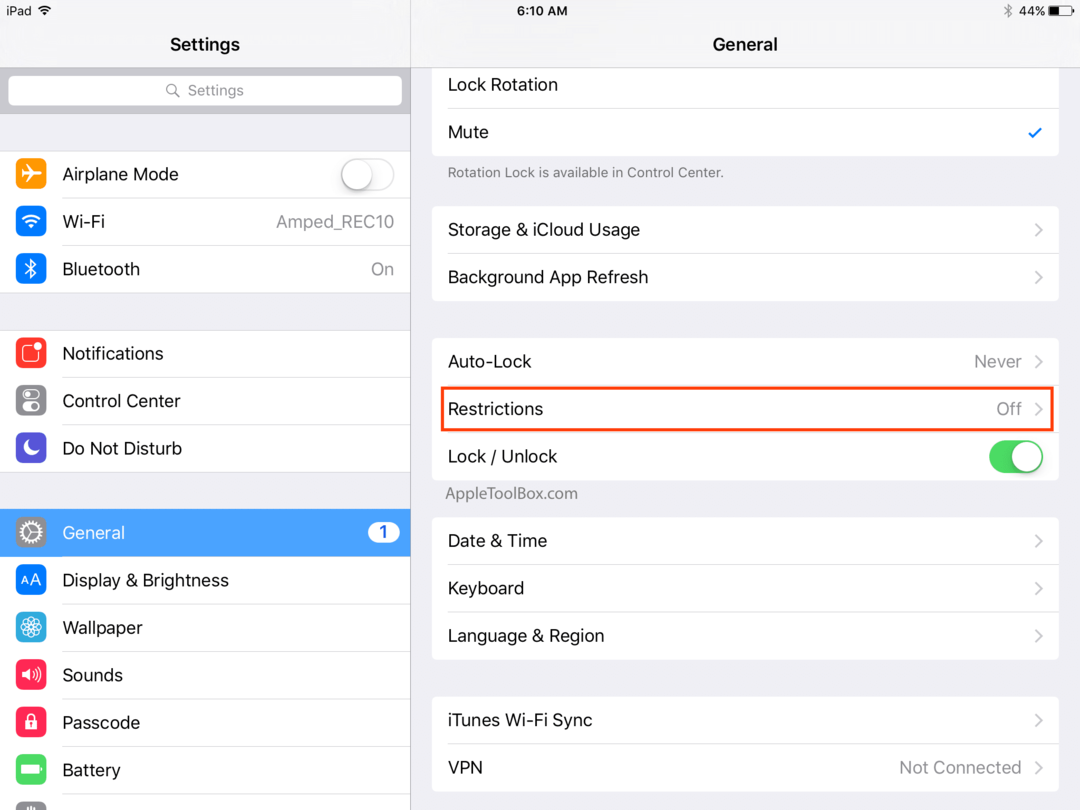
Krok 2.
Klepněte na Povolit omezení a poté nastavte čtyřmístný přístupový kód. Nezapomeňte si toto heslo zapsat nebo použijte heslo, které si pamatujete. Rovněž doporučujeme, abyste nepoužívali čtyřmístný klíč, který používáte pro své debetní karty ATM. Požádá vás o potvrzení přístupového kódu.

Krok – 3.
Přejděte dolů v seznamu omezení a vyhledejte sekci SOUKROMÍ:. Klepněte na první nastavení s názvem „Polohové služby“.
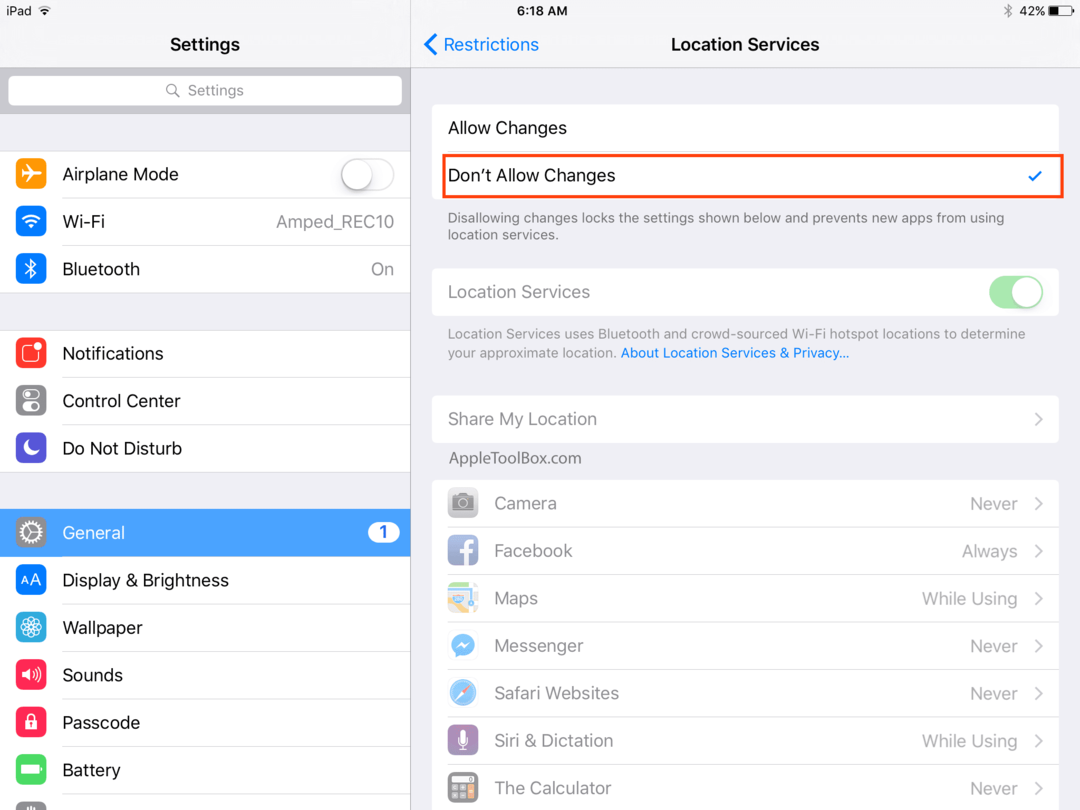
Krok – 4.
Zde si všimnete, že ve výchozím nastavení je zaškrtnuto „Povolit změny“. Klepněte na Nepovolovat změny.
Tím se možnosti služby určování polohy zešednou a nelze je změnit bez přístupového kódu omezení, který jste pro zařízení právě nastavili. Tím zabráníte důvtipnému zloději, aby se pokusil deaktivovat vaši funkci najít můj iphone.
Pomocí této funkce omezení služeb určování polohy můžete zabudovat další vrstvu zabezpečení. Jsem si jistý, že kolem toho pravděpodobně existují hacky, ale vytváří bariéru ochrany pro případ, že by bylo vaše zařízení odcizeno. Pokud jste ještě nepoužili funkci „Najít můj iPhone“, doporučujeme vám prozkoumat související články níže.
PŘÍBUZNÝ:
- Jak nakonfigurovat Najít můj iPhone
- Najdi můj iPhone

Sudz (SK) je posedlý technologií od brzkého příchodu A/UX na Apple a je zodpovědný za redakční směřování AppleToolBoxu. Sídlí v Los Angeles, CA.
Sudz se specializuje na pokrytí všech věcí macOS a v průběhu let zkontroloval desítky vývojů OS X a macOS.
V minulém životě Sudz pomáhal společnostem ze seznamu Fortune 100 s jejich technologickými a obchodními aspiracemi na transformaci.